지난 번 깃허브 블로그를 만들었는데 커밋을 해도 잔디가 심어지지 않고 있었다는 것을 뒤늦게 발견했다. 찾아보니 fork한 repository의 커밋은 잔디로 심어지지 않는다는 것이었다.
나중에도 필요할 것 같은 내용들이 많아서 문제를 해결하며 마주친 여러가지 정보들 또한 기록해보려고한다.
fork한 repository의 커밋 잔디에 반영하기
- 기존 fork한 repository에서 커밋기록까지 모두 복사해오는 방법이다.
- fork-repository.git -> new-repository.git
-
새로운 repository를 생성한다.
-
fork해서 사용중이던 repository를 bare clone한다.
$ git clone --bare {https://github.com/{user.name}/fork-repository.git} -
2번에서 clone했던 폴더로 이동한 뒤, 1번에서 만든 repository의 주소로 mirror-push한다.
cd {[폴더명]fork-repository.git}
$ git push --mirror {https://github.com/{user.name}/new-repository.git} -
선택 : local에서 깃 블로그를 작성한다면 2번에서 clone해뒀던 repository는 삭제해야한다.
직접 삭제하거나 아래 코드를 이용하여 삭제할 수 있다.
rm -rf {[폴더명]fork-repository.git}
-
이렇게 하면 새로운 repository에 모두 복사 완료이다.
-
위의 방법을 따라했는데도 잔디가 안심어진다면 해당 reposiroty의 setting으로 가서 default branch가 본인의 branch인지 확인하고 변경해주면 된다.
깃허브 repository와 local 폴더와 연동하기
- 다음은 위에서 만든 repository를 로컬로 가져오는 방법이다.
-
git에서 가져오고 싶은 repository 링크를 복사한다.
-
가져온 repository를 clone한다.
$ git clone {https://github.com/{user.name}/{repository.name}.git} -
생성된 local 폴더를 확인하면 숨긴 항목으로 .git 폴더가 생성된 것을 알 수 있다.
- 이렇게하면 연동 완료이다.
기타
깃허브에서 원격 저장소 삭제하는 방법
$ git remote rm {원격저장소이름}
git bash에서 브랜치 전환하는 방법
$ git checkout {사용할 브랜치 이름}
VSCode에서 커밋하기
- 위에서 local 폴더와 연동한 뒤 vscode에서 작업하고 커밋하려고 한다.
- commit message를 작성하고 위의 체크 표시를 누르면 된다.
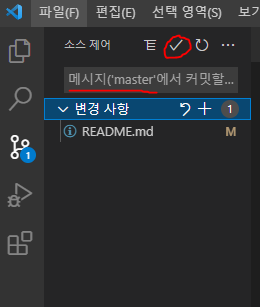
나중에 추가로 알아봐야 할 부분
- git Commit Message 올바르게 쓰는 방법
좋은 git 커밋 메시지를 작성하기 위한 7가지 약속
[협업] 협업을 위한 git 커밋컨벤션 설정하기
How to Write a Git Commit Message
참고
[Git] 커밋을 해도 잔디가 안 심어질 때, fork한 repository의 커밋으로도 잔디를 심어보자, 저장소의 커밋 기록까지 전부 복사해오기 !
[Git] 깃허브에 로컬 폴더 연결하기(clone)
Github 깃허브 원격 remote origin 삭제하는 방법
2. 브랜치 전환하기
